win11相機禁用怎麼辦?使用win11系統時,某些使用者可能會遇到相機功能被停用的問題,導致無法正常使用相機。本文旨在解決此問題,為使用者提供詳細的操作步驟。本文將逐步指導使用者如何檢查停用原因、修改登錄設定和重新啟用相機功能。如果您正在面臨win11相機停用問題,請繼續閱讀以下內容。 (註:本文由php小編小新整理發布)
win11相機功能被禁用了怎麼恢復
1、打開開始選單,點選所有應用。
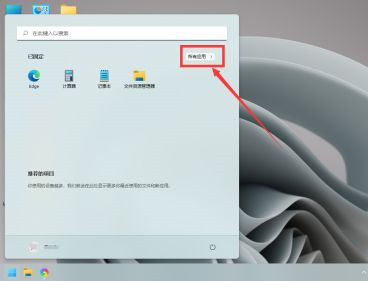
2、找到設置,點擊進入。

3、點擊左下方的隱私與安全性。
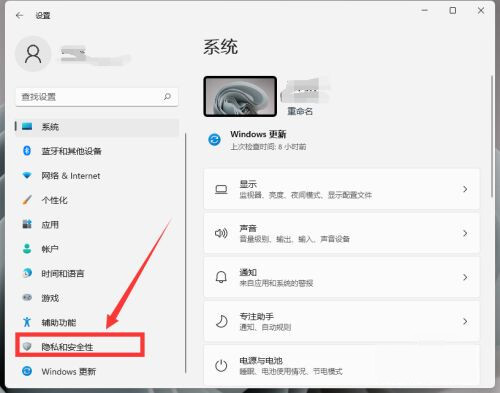
4、向下滑動滑鼠,找到相機,點擊進入。

5、點擊開啟相機存取開關後,需要權限的軟體就可以開啟相機了。
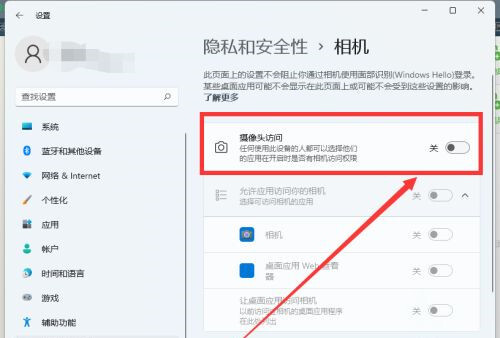
以上是win11相機功能被停用了怎麼恢復?詳情的詳細內容。更多資訊請關注PHP中文網其他相關文章!




